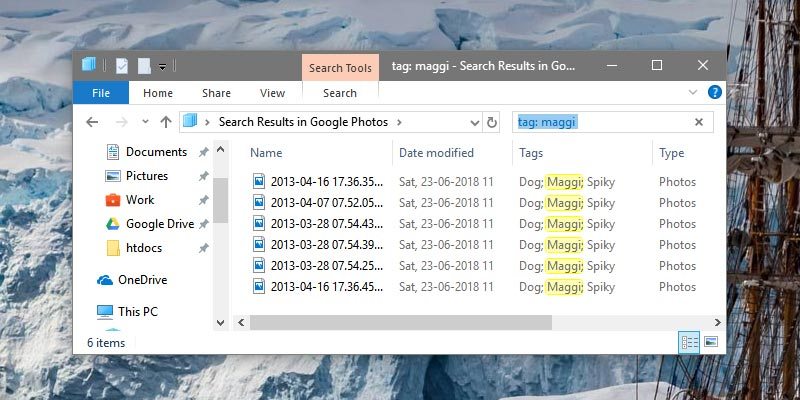Windows tiene una función de búsqueda bastante decente dentro del Explorador de archivos. Siempre que sepa el nombre del archivo y/o el tipo de archivo, puede encontrar fácilmente cualquier archivo que desee en unos pocos segundos.
Si desea mejorar la velocidad de búsqueda, simplemente puede etiquetar archivos con palabras clave relevantes. Cuando sea necesario, puede usar esas etiquetas para realizar una búsqueda rápida, sin mencionar que el etiquetado le permite categorizar correctamente los archivos sin cambiarles el nombre o moverlos a diferentes carpetas. Esto muestra cómo puede etiquetar archivos en Windows.
Cuidado con las limitaciones
Aunque etiquetar archivos en Windows es relativamente fácil y útil, hay un par de cosas que debe saber de antemano.
1. Windows solo le permite etiquetar imágenes, videos y documentos. En raras ocasiones, según el formato del archivo, es posible que no vea la opción de etiquetado, incluso en los tipos de archivos admitidos.
2. Si copia o mueve sus archivos a otras computadoras o discos duros externos y memorias USB con un sistema de archivos diferente, como FAT32, es posible que las etiquetas no sobrevivan. Esto tiene más que ver con el sistema de archivos del sistema operativo o disco duro de destino que con Windows.
Etiquetar archivos desde la ventana de propiedades
Windows le permite agregar una amplia gama de información de metadatos como título, calificación, comentarios, autor, etc., para casi cualquier archivo desde la ventana Propiedades del archivo. Según el tipo de archivo, como fotos, medios y documentos, incluso verá campos de metadatos específicos del tipo de archivo. Como tal, para imágenes, videos y documentos, puede etiquetar archivos fácilmente desde la misma ventana Propiedades de archivo.
1. Para comenzar, seleccione uno o varios archivos, haga clic derecho sobre ellos y seleccione la opción «Propiedades».
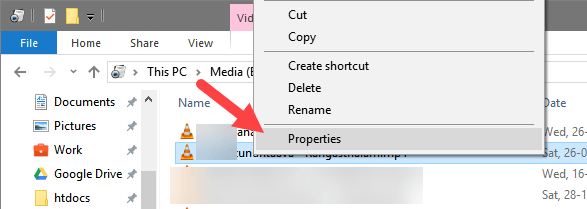
2. En la ventana Propiedades, vaya a la pestaña «Detalles». Puede ver todos los metadatos que puede agregar. Para agregar etiquetas, haga clic en el campo «Etiquetas» en la sección Descripción e ingrese las etiquetas según sea necesario. Windows separa automáticamente cada etiqueta con un punto y coma.
3. Una vez hecho esto, haga clic en el botón «Aceptar» para guardar los cambios.
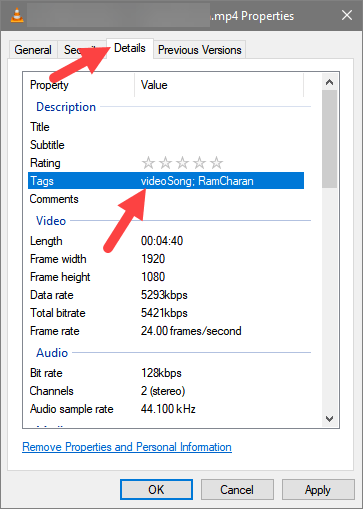
Etiquetar archivos desde el panel de detalles (Windows 10)
Alternativamente, también puede agregar etiquetas de archivo a través del panel Detalles. De hecho, usar el panel Detalles es una de las formas más fáciles de etiquetar archivos en Windows. El panel Detalles muestra información relevante sobre cualquier archivo, carpeta o unidad seleccionada.
1. De forma predeterminada, el panel Detalles está oculto en el Explorador de archivos de Windows 10. Para mostrar el panel Detalles, abra el Explorador de archivos con el método abreviado de teclado Win + E.
2. En el Explorador de archivos, haga clic en la pestaña «Ver» y seleccione la opción «Panel de detalles» en el panel de navegación. Verá instantáneamente el panel Detalles en el lado derecho del Explorador de archivos.
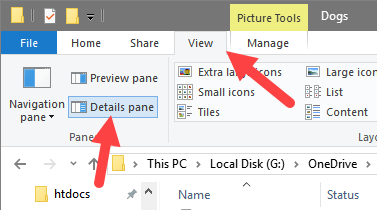
3. Para etiquetar un archivo, selecciónelo en la ventana principal y luego agregue etiquetas en el campo Etiquetas que aparece en el panel Detalles. Haga clic en el botón «Guardar» para confirmar los cambios. Al igual que con la ventana Propiedades, Windows separa automáticamente todas las etiquetas con punto y coma.
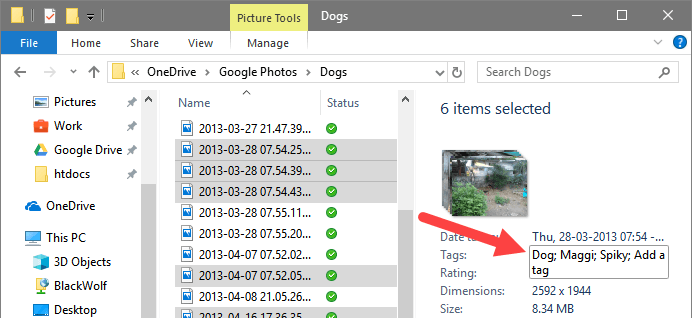
Etiquetar archivos desde el panel de detalles (Windows 7)
Si aún usa Windows 7, es mucho más sencillo hacer lo mismo que en Windows 10 porque el panel de detalles está habilitado de forma predeterminada y aparece cuando selecciona un archivo o carpeta.
1. Seleccione uno o más archivos y verá el panel de detalles en la parte inferior de la ventana del Explorador de archivos.
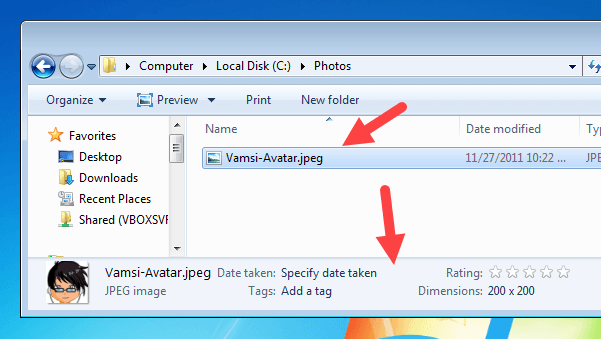
2. Agregue etiquetas en el campo Etiquetas y presione el botón Entrar para guardar los cambios.
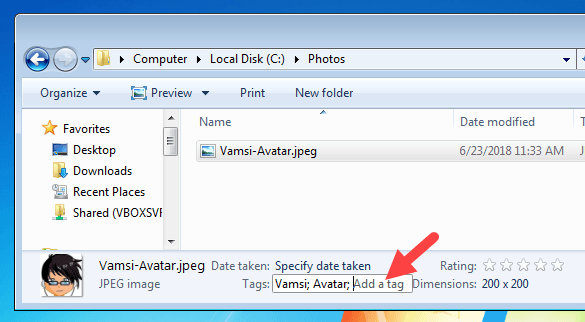
Buscar archivos etiquetados
Una vez que todos sus archivos importantes estén etiquetados, puede buscarlos cuando sea necesario utilizando la antigua barra de búsqueda en el Explorador de archivos. Todo lo que tiene que hacer es simplemente usar «etiqueta: su palabra clave» en la barra de búsqueda del Explorador de archivos y Windows encontrará el archivo casi al instante.
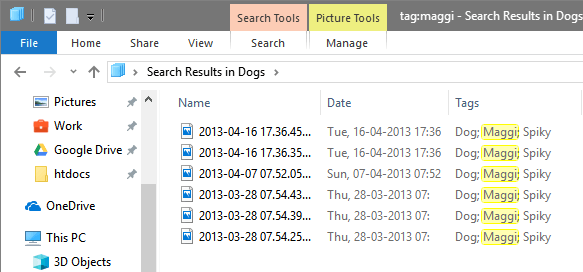
Nota: no necesariamente tiene que usar la palabra clave “etiqueta:” al buscar archivos etiquetados. Sin embargo, su uso reduce la búsqueda a solo etiquetas y los resultados aparecerán mucho más rápido.
Comente a continuación compartiendo sus pensamientos y experiencias con respecto al uso de los métodos anteriores para etiquetar archivos en Windows.